
Negli ultimi anni Instagram è diventato uno dei più importanti canali di marketing per gli e-commerce. I brand di consumo sono molto attivi su Instagram condividendo le novità sui prodotti gli sconti e i concorsi indetti dai brand. I brand coinvolgono i consumatori anche nella condivisone di feedback e recensioni con hashtag di marca e campagne basate sui contenuti generati dagli utenti.
Allo stesso tempo Shopify è diventato una delle opzioni migliori per costruire il proprio negozio online. Il concetto “fai da te” di Shopify fa da solo la maggior parte del lavoro più duro e i proprietari di e-commerce possono concentrarsi sul marketing, sulle vendite e sulla distribuzione dei prodotti. Con l’opzione Shop Pay, Instagram e Facebook hanno integrato lo shopping all’interno delle app e i consumatori possono acquistare articoli da un negozio Shopify senza uscire dai canali social.
La popolarità sempre più crescente e la facile integrazione sono le ragioni principali per cui i proprietari di negozi basati su Shopify cercano soluzioni che possano aiutarli ad aggiungere il feed Instagram ai negozi online. Un feed Instagram capace di ispirare I clienti all’interno della home page di Shopify aumenta il tempo di permanenza sul sito e porta traffico al tuo canale Instagram.
Grazie a Flockler puoi incorporare il tuo feed Instagram all’interno di Shopify o selezionare i migliori contenuti da una campagna di hashtag. Non servono conoscenze da sviluppatore per implementarlo e la configurazione richiede pochi minuti.
Ecco una guida in tre passaggi su come aggiungere il feed Instagram a Shopify:
-
Raccogli immagini e video da qualsiasi account Instagram Business o tramite hashtag.
-
Scegli un layout: Social Wall, Griglia o Carosello.
-
Incorpora il feed Instagram in qualsiasi pagina del tuo sito Shopify
1) Raccogli immagini e video da qualsiasi account Instagram Business o tramite hashtag
Il primo passo è registrarti a Flocker per una prova gratuita. La nostra prova gratuita ti consente di utilizzare il prodotto completo per 14 giorni: all'inizio non verrà chiesta la carta di credito.
Dopo aver creato il tuo account, verrai indirizzato alla sezione Feed automatici di Flockler. Il nostro bot ti aiuterà a creare un feed aggiornato in tempo reale prendendo il materiale da Instagram. Per esempio puoi raccogliere tutte le immagini pubblicate dal tuo account Business o raccogliere immagini da chiunque menziona un hashtag specifico. Con gli strumenti di moderazione di Flockler hai inoltre il pieno controllo di ciò che viene mostrato nel tuo negozio Shopify.
Ecco un video di un minuto che ti mostra come raccogliere le immagini da Instagram o da una campagna hashtag.
2) Scegli un layout: Social Wall, Griglia o Carosello
Dopo aver aggiunto uno o più feed Instagram, il passaggio seguente è di selezionare il tuo layout preferito. Flockler ti fornisce tre opzioni: Social Wall, Griglia o Carosello.

Dopo aver selezionato l’opzione migliore per te, verrà generato un codice embed da aggiungere al tuo negozio Shopify.
3) Incorpora il feed Instagram in Shopify su home page, pagine prodotto, pagine di categoria

L'ultimo passaggio consiste nell'aggiungere il codice embed Flockler al tuo negozio Shopify.
In generale, puoi aggiungere un feed Instagram a tutte le pagine di Shopify: alla home page, a tutte le pagine di prodotti e collezioni o a qualsiasi singola pagina. Successivamente esamineremo tutte le varie opzioni.
1) Aggiungi il feed Instagram alla home di Shopify
Per embeddare Flockler sulla home di Shopify sarà necessario editare il layout del tema. “Tema” clicca su “Azioni” e seleziona “Edita il codice”.

Vai a 'Sezioni' e clicca 'aggoungi una nuova sezione'.

Dagli un nome ( esempio Flockler) e si aprirà l'editor


Nell'editor sostituisci il nome della Sezione con "flockler". Dovrai inolrre sostituire tutto dopo 'endschema' con il codice embed di Flockler che troverai sul tam display di Flockler.

Salva.
Dopo scorri la lista fino a Templates', clicca su 'index.json'.

Si aprirà l'editor. Sarà necessario aggiungere la seguente sezione all'inizio:
"flockler": {
"type": "flockler"
},

Scorri il codice e troverai l'ordine degli elementi della homepage. Scegli il posto giusto per inserire Flockler e aggiungilo alla lista.

Infine salva; la preview del tuo template ti mostrerà Flockler sulla home page di Shopify.

3) Aggiungi il feed Instagram a alle pagine prodotto o alle collezioni
Se desideri che il codice di embed di Flockler venga mostrato su tutte le collezioni e le pagine dei prodotti, puoi seguire le istruzioni delle due opzioni precedenti. In questo caso, "collection.liquid" e "product.liquid" definiscono i layout per tutte le collezioni e i le pagine prodotto e puoi aggiungere un feed Instagram a ciascuno di essi.
4) Aggiungi il feed Instagram ad una singola pagina di Shopify
Ci sono casi in cui si vuole aggiungere il feed Instagram a una singola pagina. Per esempio potresti voler avere un feed univoco visibile sulla pagina di un prodotto.
Un'opzione è incorporare Flockler direttamente nel contenuto della pagina. Dall'editor di testo, fai clic sul "pulsante HTML".
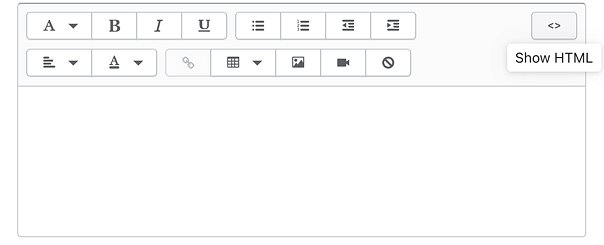
Poi aggiungi Flockler ovunque nel testo
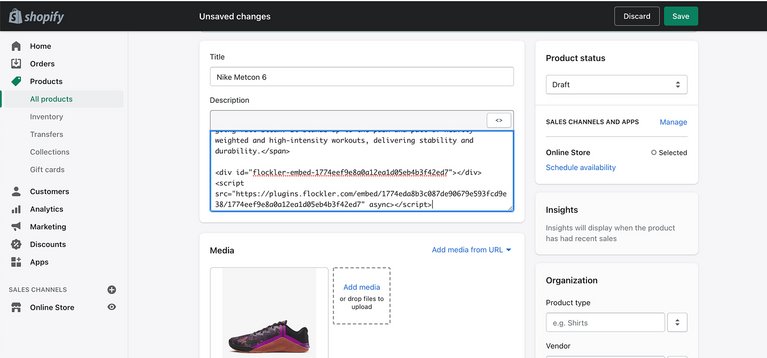
Perchè i marchi aggiungono il feed Instagram al proprio negozio Shopify?
1. Aumenta le vendite e la social proof
Il modo più efficace per aumentare le vendite è raccogliere feedback sui prodotti dai tuoi clienti attraverso una campagna di hashtag su Instagram e includere alcuni dei migliori post come social proof sul tuo sito web.
2. Aumenta il tempo di permanenza sul sito
Un bellissimo feed Instagram sul tuo negozio Shopify mantiene i visitatori coinvolti più a lungo con i tuoi contenuti e aumenta il tempo di permanenza sul sito.
3. Aumenta la portata dei contenuti del tuo marchio
Più persone visualizzano i tuoi contenuti Instagram, più persone visiteranno il tuo canale brand e interagiranno con i tuoi contenuti.
4. Aumenta il numero di follower
Un feed Instagram accattivante reindirizzerà il traffico al tuo profilo e aumenterà il numero di fan / follower.



